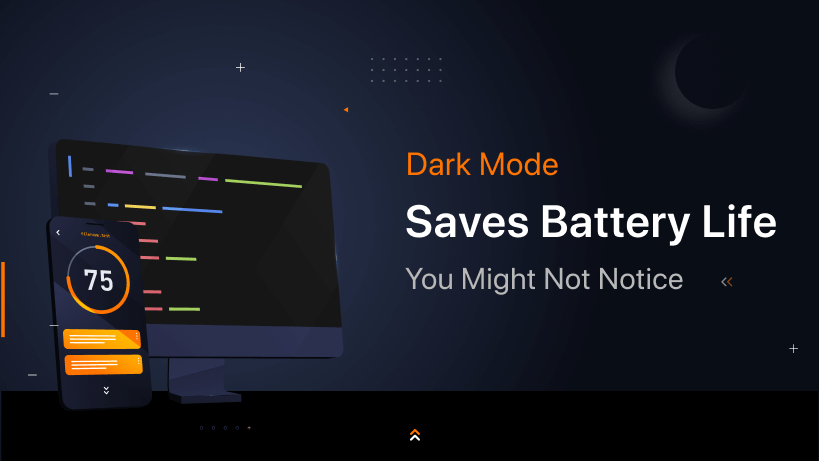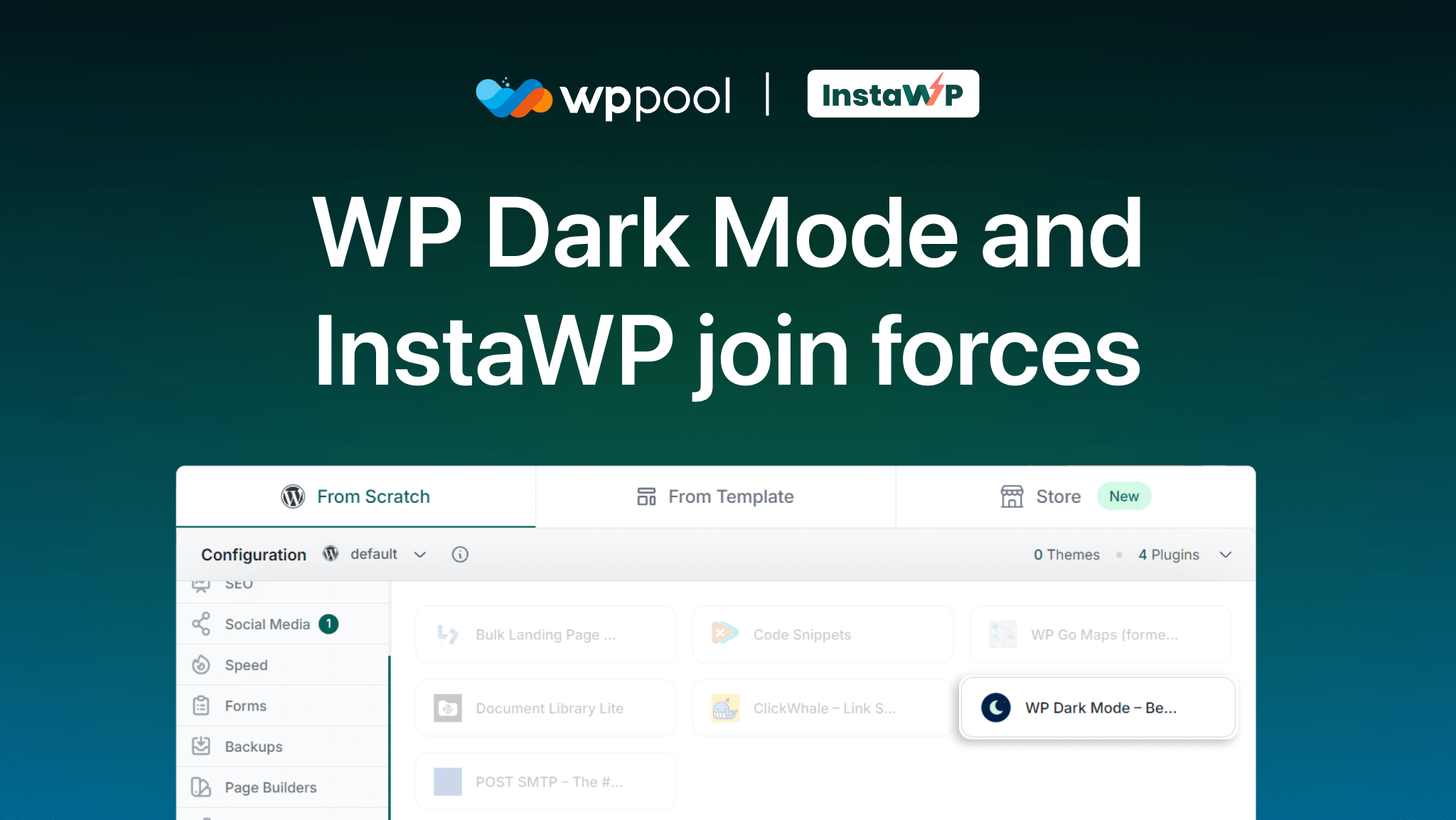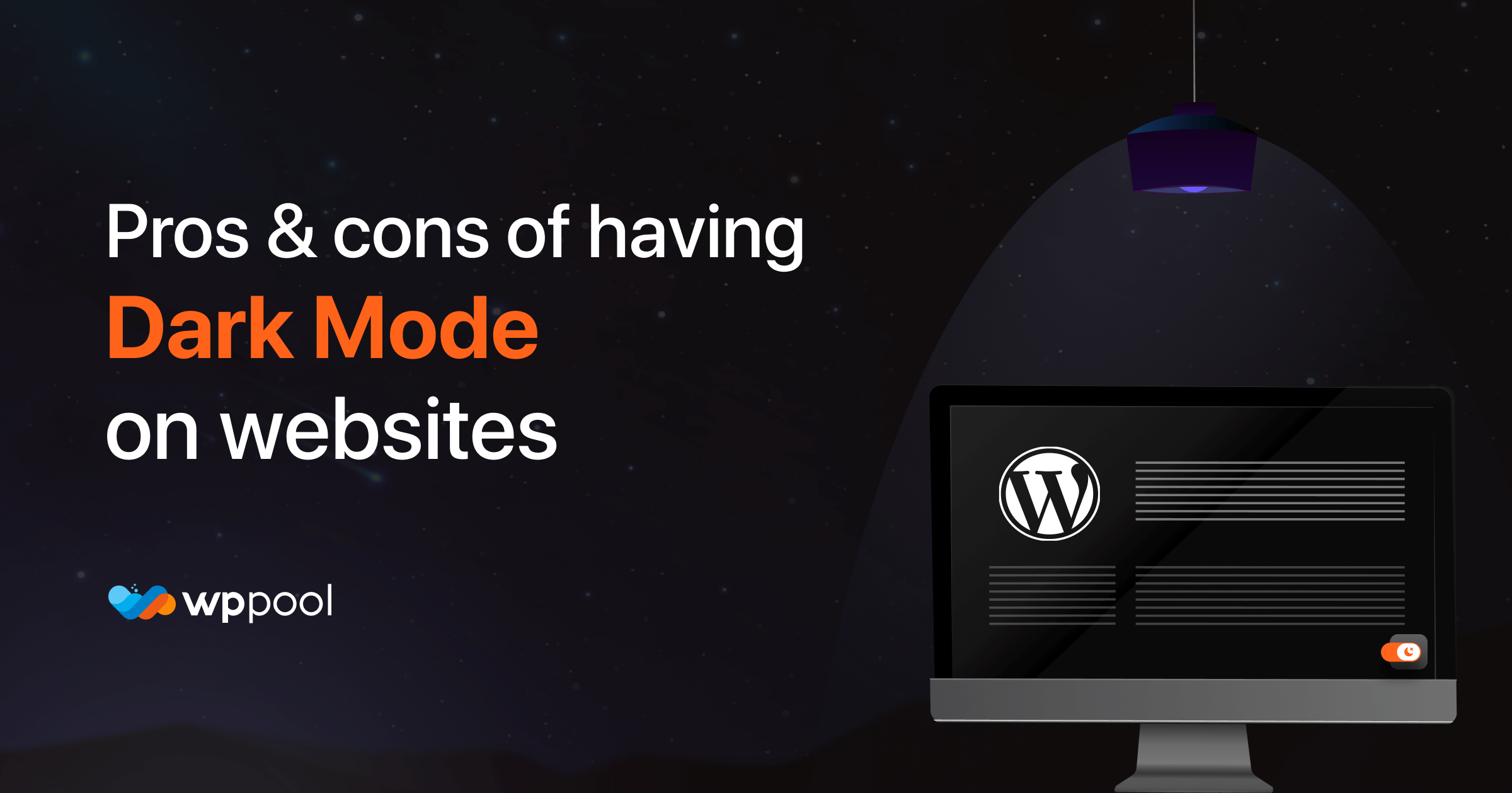Beaucoup de gens ont dit que le mode sombre sauve la durée de vie de la batterie. Eh bien, ils ne se trompent pas, vous savez.
À pleine luminosité, le mode sombre permet d'économiser une quantité choquante de durée de vie de la batterie avec une incroyable réduction de 47% du tirage de la batterie.
Le mode Dark est à la mode depuis 2019. Chaque grande ou petite entreprise s'adapte au mode sombre à leur site Web. Si vous regardez YouTube, Facebook, Twitter, Instagram, tous ont une option pour le mode sombre. Mais cela ne s'est pas produit parce qu'ils voulaient changer la conception. Les utilisateurs exigeaient le mode sombre.
Il s'avère que des gens comme le mode sombre. Il aide à la fatigue oculaire et facilite la lecture la nuit. Même Google adopte maintenant le mode sombre.
Mais le mode noir sauve-t-il la durée de vie de la batterie? Est-ce vraiment vrai? Aujourd'hui, nous allons le découvrir.
Le mode noir permet-il une sauvegarde de la batterie?
Que ce soit ou non Mode sombre Sauve la durée de vie de la batterie, nous le découvrirons au fur et à mesure. Mais le concept fondamental est qu'il consomme moins de puissance pour afficher la couleur noire que la couleur blanche. Sur le graphique de la consommation d'énergie, le noir reste le moins tandis que les blancs se classent en premier.
Cependant, cela dépend vraiment du type d'affichage que vous utilisez. Si vous utilisez un écran LCD, le mode Dark aura le même effet que la lumière blanche. Parce que cela fonctionne en bloquant la lumière. Il est composé de deux verres polarisés qui contiennent un cristal liquide entre eux.
D'un autre côté, l'écran OLED fonctionne un peu différemment. OLED Emitte est un matériau à base de carbone qui émet de la lumière lorsque l'électricité est appliquée. En plus de cela se trouvent des couches de cathode, d'anodes et de quelques autres couches.
Donc, si vous voulez éclairer un seul pixel sur un écran LCD, vous devez éclairer tout l'écran. Et pour OLED, vous n'avez pas à faire ça. Parce que chaque pixel a une source de lumière individuelle.
Les OLED ne consomment pas de puissance pour afficher la couleur noire. Leurs pixels s'éteignent, montrant un écran vraiment noir. C'est pourquoi sur l'écran OLED, vous pouvez économiser beaucoup d'énergie en mode sombre. Le mode Dark enregistre la batterie si votre téléphone a un écran OLED.
Et devinez quoi? Les nouveaux modèles iPhone ont des écrans OLED. Le mode sombre peut permettre une durée de vie de la batterie ou empêcher les drains de batterie dans des iPhones plus récents.
Maintenant, vous voulez peut-être installer le mode sombre sur votre site Web, non? Parce que vous savez maintenant que le mode Dark sauve la durée de vie de la batterie. Eh bien, nous avons un guide étape par étape pour cela.
Comment activer le mode sombre sur votre site WordPress ?
WP Dark Mode est le meilleur Mode sombre WordPress plugin dès maintenant. Avec ses fonctionnalités incroyables, vous pouvez facilement ajouter un thème sombre à votre site Web WordPress . Aujourd'hui, nous allons montrer comment vous pouvez installer le WP Dark Mode sur votre webiste.
Activer le plugin depuis Admin WP -> Plugin–> Ajouter un nouveau.
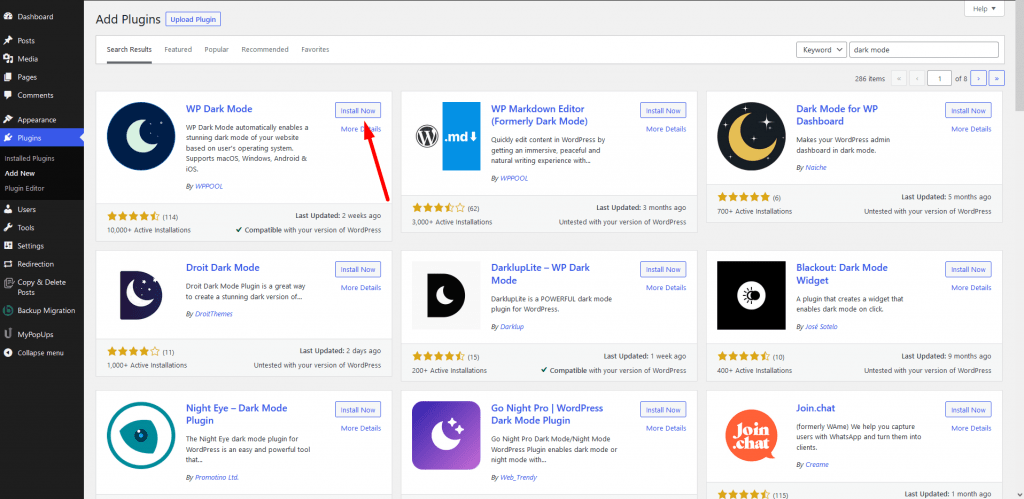
Aller au WP Dark Mode–> Paramètres Page dans votre administrateur WordPress et cliquez sur l'onglet Paramètres généraux. Vous devez y être redirigé automatiquement.
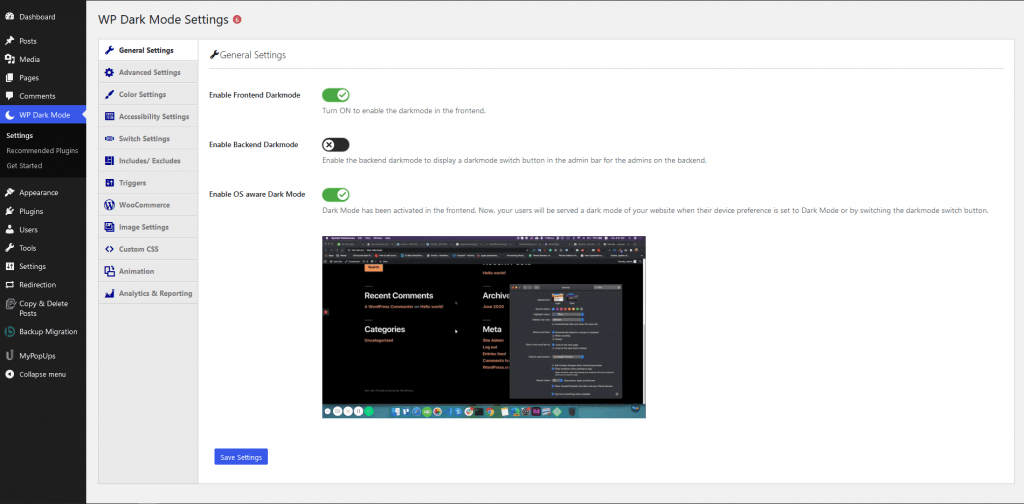
Il y a pas mal d'options pour vous.
Si vous activez le «Activer Frontend DarkMode«Cela permettra le mode sombre sur le frontage de votre site Web.
Le bouton 'Show Floating SwitcH 'Une fois allumé, les utilisateurs peuvent changer leur vue du site en mode sombre à tout moment, même s'ils n'ont pas activé une option de mode sombre sur leur appareil.
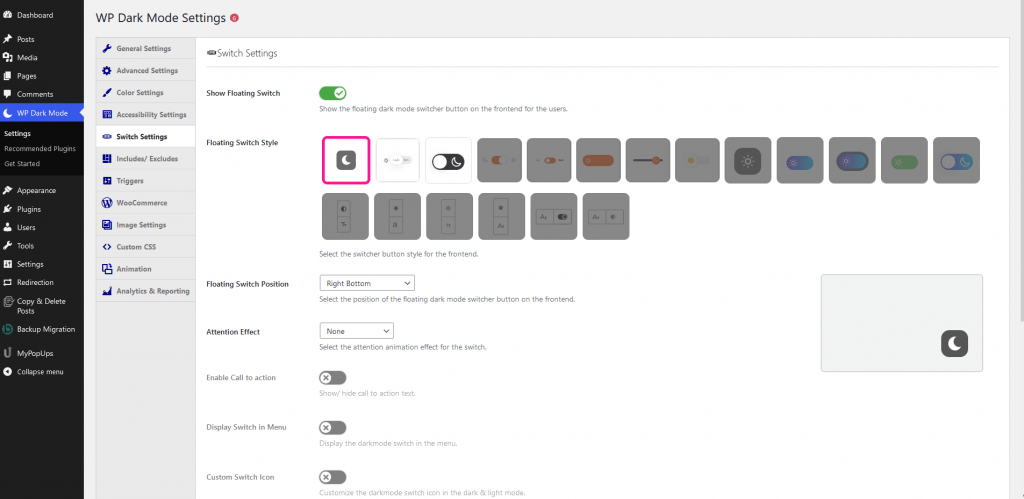
Le 'Activer le mode sombre«a été allumé. Cela signifie que les visiteurs verront automatiquement la version en mode Dark de votre site une fois que leur appareil est défini sur le mode sombre.

Lorsque vous visitez votre site Web, vous verrez l'interrupteur dans le coin inférieur droit. Cliquez dessus pour basculer instantanément votre site en mode sombre sur votre appareil.
Mais attendez, il y a plus d'options de personnalisation disponibles sur le WP Dark Mode-> Paramètres »Paramètres de couleur. Cependant, cela est assez limité au plugin gratuit.
Vous pouvez également personnaliser les couleurs du mode foncé à l'aide de l'onglet Paramètres de style:
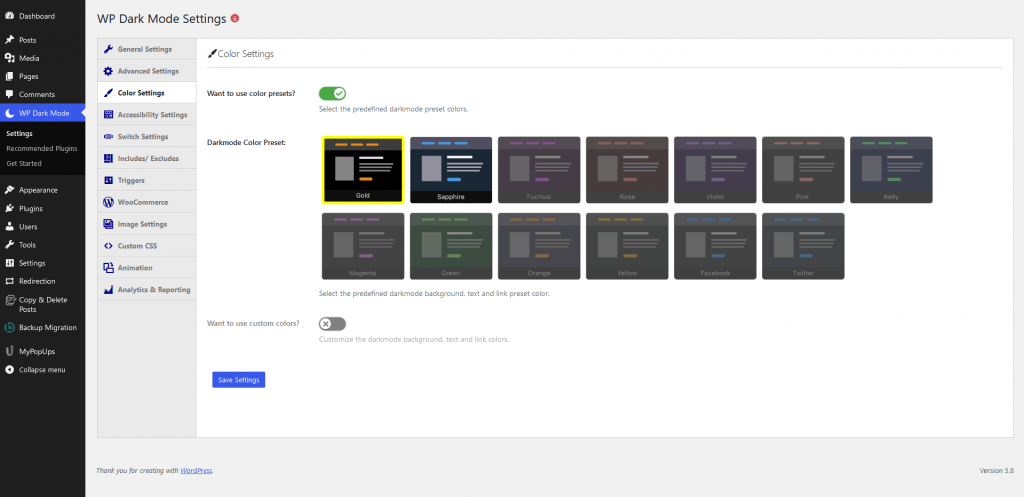
Cliquez sur l'onglet Paramètres du commutateur pour modifier le style du commutateur flottant:
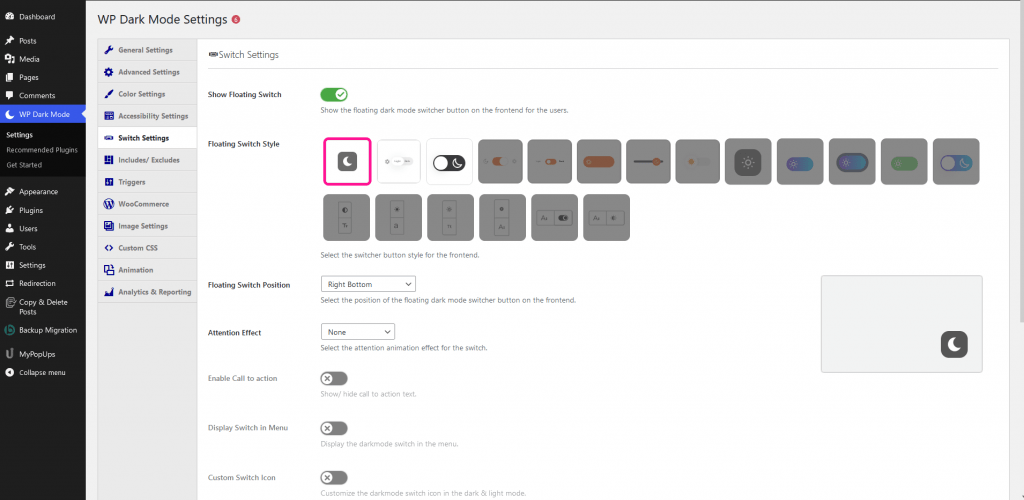
Avec la version gratuite de WP Dark Mode, vous n'obtenez que les 3 premiers styles de commutation flottants et les 2 premiers préréglages en couleur à choisir.
Ajout du mode Dark au backend d'administration
Ce qui est surprenant, c'est que vous pouvez également ajouter le mode sombre à votre tableau de bord d'administration.
WordPress est livré avec des schémas de couleurs admin. Mais c'est un facteur important de Réduisez la lumière blanche provenant de votre écran. Heureusement, WP Dark Mode résout ce problème.
Vous pouvez facilement ajouter le mode sombre à votre zone d'administration WordPress pour une expérience utilisateur plus agréable.
Accédez à la Paramètres » WP Dark Mode page et cliquez sur l'onglet Paramètres généraux. Ensuite, bascule le 'Activer Backend DarkMode«Passez à la position ON.
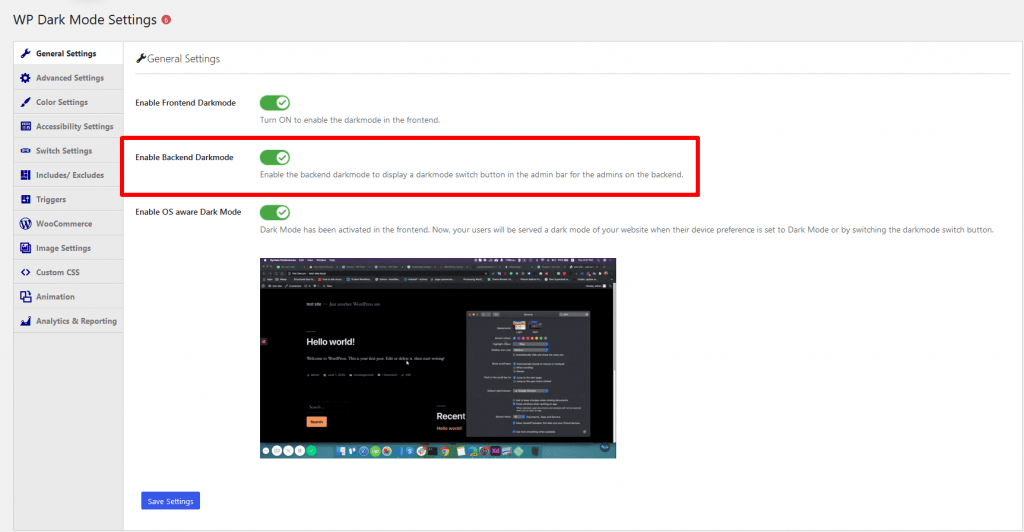
Vous verrez maintenant un nouvel interrupteur dans la barre supérieure de votre zone d'administration:
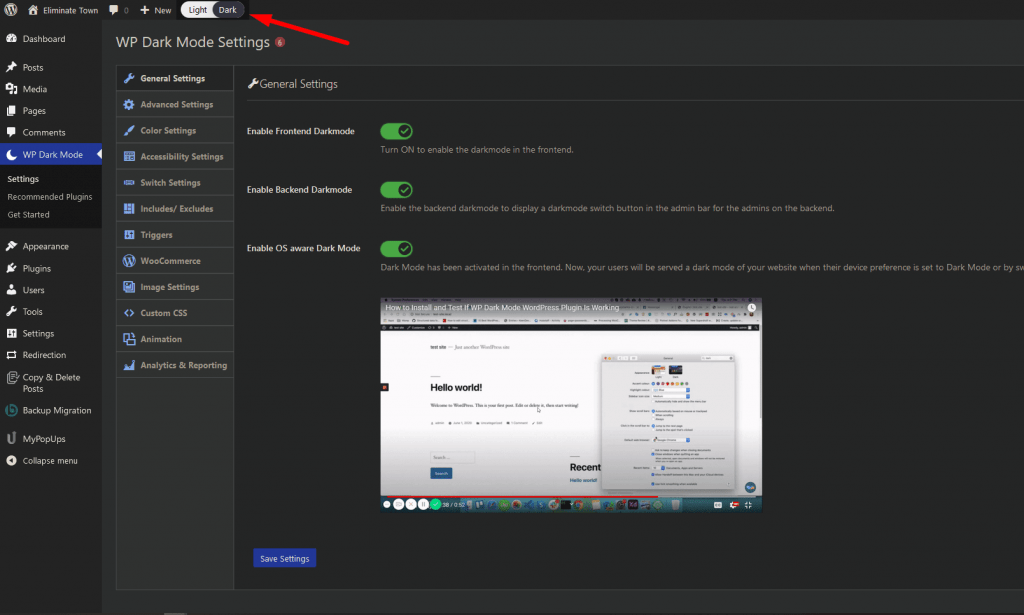
Cliquez simplement sur ce commutateur pour basculer instantanément votre zone d'administration en mode sombre.
Si votre site dispose de plusieurs utilisateurs WordPress , chaque personne peut activer et désactiver le mode sombre comme ils le préfèrent.
C'est ainsi que vous pouvez facilement ajouter le mode sombre à votre site WordPress .
Lisez également: Mode sombre WordPress : tout ce que vous devez savoir et plus.
Conclusion
Alors maintenant, vous savez que le mode Dark sauve la durée de vie de la batterie si vous utilisez l'écran OLED. Vous savez également comment ajouter le mode sombre à votre site WordPress .
Alors, qu'attendez-vous. Ajoutez WP Dark Mode à votre site Web WordPress et profitez d'une plus grande autonomie de batterie.